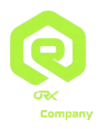نحوه فعالسازی گواهینامه SSL رایگان در هاست دایرکت ادمین
مقدمه
امروزه استفاده از گواهینامه SSL برای وبسایتها یک ضرورت است. این گواهینامهها امنیت تبادل اطلاعات بین کاربر و سرور را تضمین میکنند و باعث افزایش اعتماد کاربران و بهبود رتبه سایت در موتورهای جستجو میشوند. خوشبختانه در اکثر هاستهای دارای کنترلپنل دایرکت ادمین، امکان فعالسازی گواهینامه SSL رایگان از طریق Let’s Encrypt فراهم شده است. در این مقاله نحوه فعالسازی SSL رایگان در هاست دایرکت ادمین به طور کامل توضیح داده میشود.
---
مرحله 1: ورود به کنترلپنل دایرکت ادمین
برای شروع، ابتدا باید به کنترلپنل دایرکت ادمین وارد شوید.
1. آدرس ورود به دایرکت ادمین را که معمولاً به صورت yourdomain.com:2222 یا yourdomain.com/directadmin است، در مرورگر وارد کنید.
2. نام کاربری و رمز عبور ارائهشده توسط هاستینگ خود را وارد کنید.
3. روی دکمه ورود کلیک کنید تا به کنترلپنل دسترسی پیدا کنید.
---
مرحله 2: فعالسازی SSL در تنظیمات دامنه
1. پس از ورود به دایرکت ادمین، از بخش اصلی کنترلپنل گزینه "Domain Setup" را پیدا کرده و روی آن کلیک کنید.
2. لیستی از دامنههای موجود در هاست شما نمایش داده میشود. روی دامنه موردنظر خود کلیک کنید.
3. در صفحه بازشده، گزینه "Secure SSL" را پیدا کنید و آن را فعال کنید (تیک بزنید).
4. مطمئن شوید که گزینه "Use a symbolic link from private_html to public_html" نیز فعال است. این گزینه معمولاً به صورت پیشفرض فعال میباشد.
5. تنظیمات را ذخیره کنید.
---
مرحله 3: صدور گواهینامه SSL رایگان
1. به صفحه اصلی کنترلپنل دایرکت ادمین بازگردید و از بخش "Advanced Features"، گزینه "SSL Certificates" را انتخاب کنید.
2. در صفحه بازشده، گزینه "Free & automatic certificate from Let's Encrypt" را انتخاب کنید.
3. فیلدهای مربوط به دامنه را بررسی کنید. معمولاً دایرکت ادمین به طور خودکار دامنه اصلی و زیردامنههای مرتبط (مانند www.yourdomain.com) را انتخاب میکند. در صورتی که نیاز به تغییر یا اضافه کردن دامنه خاصی دارید، آن را تنظیم کنید.
4. گزینههای دیگر مانند "Use SNI for SSL" یا "Force SSL with HTTPS" را نیز در صورت نیاز فعال کنید.
5. روی دکمه "Save" یا "Issue" کلیک کنید تا گواهینامه صادر شود.
---
مرحله 4: بررسی فعالسازی SSL
برای اطمینان از فعالشدن گواهینامه، میتوانید مراحل زیر را دنبال کنید:
1. دامنه خود را با استفاده از پروتکل HTTPS در مرورگر وارد کنید (مانند https://yourdomain.com).
2. اگر همهچیز به درستی تنظیم شده باشد، نماد قفل سبز رنگ در کنار آدرس وبسایت شما ظاهر میشود.
3. میتوانید با استفاده از ابزارهای آنلاین مانند SSL Labs (آدرس: sslabs.com) گواهینامه سایت خود را بررسی کنید و از صحت و اعتبار آن اطمینان حاصل کنید.
---
مرحله 5: رفع مشکلات احتمالی
گاهی اوقات ممکن است در فرآیند فعالسازی گواهینامه SSL مشکلاتی رخ دهد. برخی از مشکلات رایج و راهحلهای آنها عبارتند از:
1. عدم صدور گواهینامه:
بررسی کنید که DNS دامنه شما به درستی تنظیم شده باشد. رکوردهای A و CNAME باید به آدرس سرور هاست اشاره کنند.
اطمینان حاصل کنید که پوشه public_html و فایلهای مربوطه دسترسیهای لازم را دارند.
2. خطای عدم تطابق دامنه (Mismatch Error):
مطمئن شوید که نام دامنه واردشده در تنظیمات SSL دقیقاً با دامنه موردنظر مطابقت داشته باشد.
3. عدم کارکرد HTTPS:
تنظیمات مرورگر خود را بررسی کنید و کش مرورگر را پاک کنید.
از طریق تنظیمات دایرکت ادمین، گزینه "Force SSL" را فعال کنید تا تمام درخواستها به HTTPS هدایت شوند.
---
نتیجهگیری
فعالسازی گواهینامه SSL رایگان در دایرکت ادمین یک فرآیند ساده است که میتواند امنیت و اعتبار وبسایت شما را به میزان قابل توجهی افزایش دهد. با استفاده از این آموزش، میتوانید به راحتی گواهینامه SSL را فعال کنید و وبسایت خود را به محیطی امنتر تبدیل کنید. در صورت بروز هرگونه مشکل، میتوانید با پشتیبانی هاستینگ خود تماس بگیرید یا از منابع آنلاین کمک بگیرید.